Taylor 365
[Teams Premium] Teams 웨비나 Green Room 활용하기 본문
이번 포스팅에서는 Teams Premium 구독 시 사용할 수 있는 Teams 웨비나의 Green Room에 대해 소개합니다. 간단히 말해 Green Room 옵션을 키지 않은 일반 웨비나는 웨비나 시작과 동시에 모임이 시작되어 발표자가 마이크 사용 시 참석자에게 음성 송출 및 화면이 나타나지만 Green Room(대기실) 옵션을 키게되면 즉시 모임 시작이 아닌 발표자 및 이끌이를 위해 모임 시작 전 준비 가능한 대기실을 제공합니다.
다수의 웨비나 이끌이 또는 발표자가 오프라인 형식으로 같은 위치에 있다면 웨비나 시작 전 비교적 준비가 수월하지만 서로 떨어진 원격지에 있는 경우 하나의 공간에서 준비가 어려울 수 있을텐데 이럴때 쓰이기 용이할 것 같네요. 또한 모임 시작 전 참석자들에게 채팅 또는 Q&A 기능을 통해 미리 아젠다를 공지하거나 집중시키기에도 좋아보입니다.
"Green Room에서 Teams 회의 또는 웨비나 전에 준비할 시간을 가지십시오. 오디오 및 비디오 설정을 테스트 및 콘텐츠 공유를 연습하고, 참석자가 참여하기 전에 다른 주최자 및 발표자와 소통합니다."
Green room for Teams meetings - Microsoft Support
Explore subscription benefits, browse training courses, learn how to secure your device, and more. Microsoft 365 subscription benefits Communities help you ask and answer questions, give feedback, and hear from experts with rich knowledge. Ask the Microsof
support.microsoft.com
Microsoft Teams Premium 라이선스 - Microsoft Teams
Microsoft Teams Premium 추가 기능 라이선스를 사용하여 Microsoft Teams 환경을 개선하는 방법을 알아봅니다.
learn.microsoft.com

지원되는 Teams 요구 사항입니다.

다음과 같이 활성화 합니다.
1. Teams 일정에서 웨비나를 생성합니다.
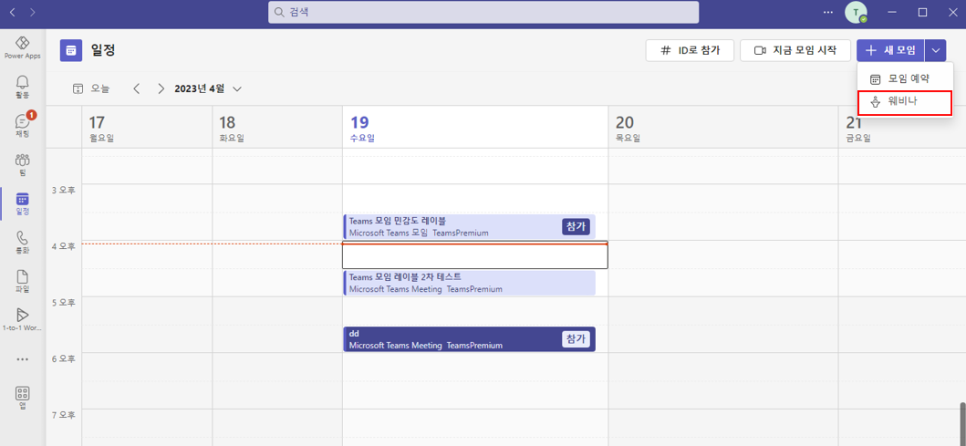
2. 웨비나의 제목 입력 및 이벤트 액세스 옵션(공개/비공개)을 지정한 후 상단의 [저장] 버튼을 클릭합니다.
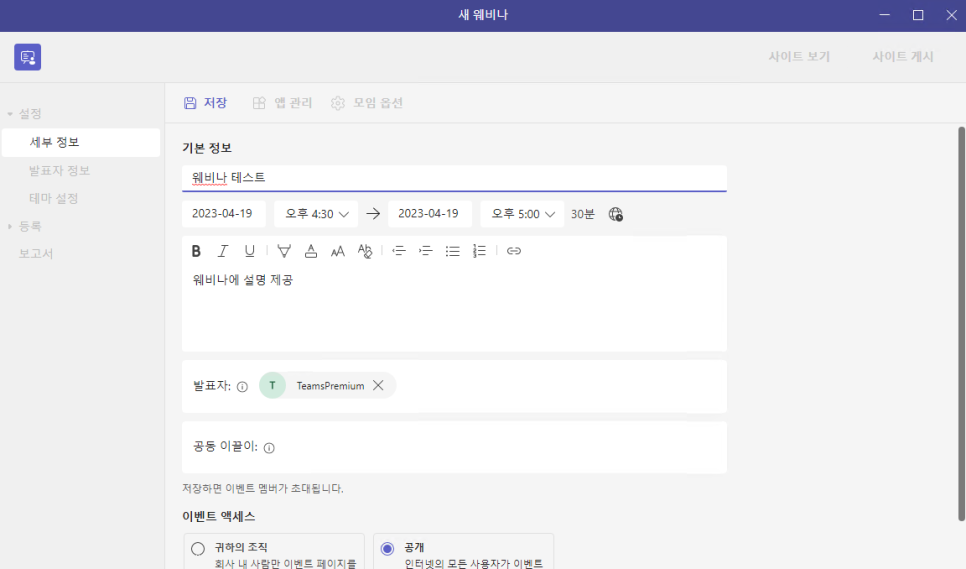
3. 웨비나의 세부 정보가 저장되면 [모임 옵션] 버튼이 활성화됩니다. Green Room 옵션을 켜기 위해 [모임 옵션]을 클릭합니다.
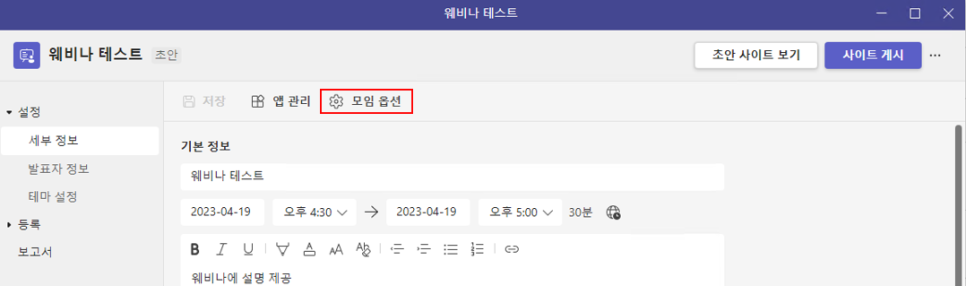
4. 여기서 Green Room은 한국어로 설정된 "라운지 사용"으로 나타납니다. 라운지(Green room) 옵션을 활성화합니다.
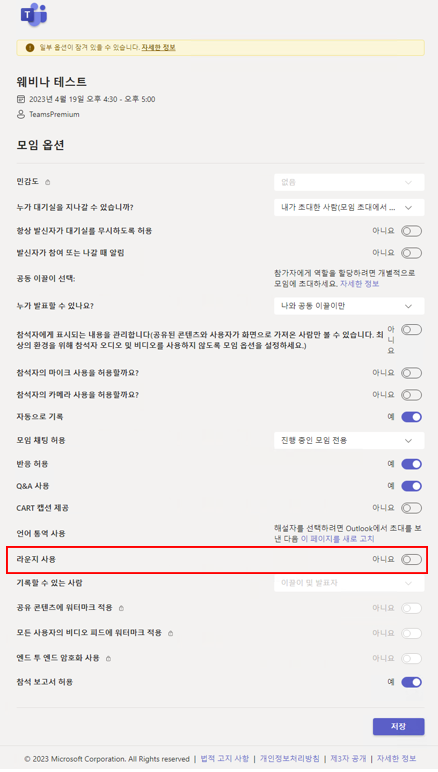
※ 영문 버전의 모임 옵션에서는 Green Room으로 보여지는 것을 확인할 수 있습니다.
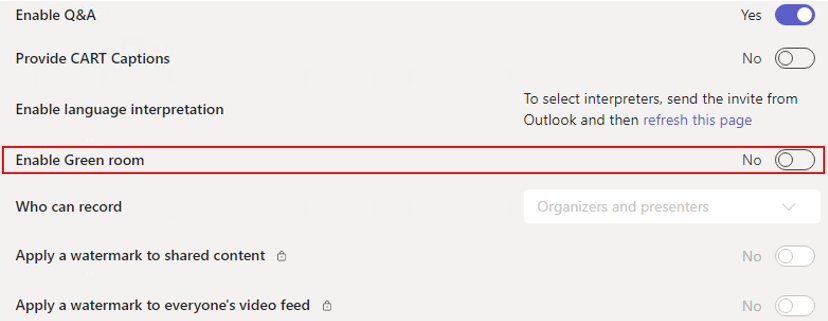
5. 모임 옵션을 저장하고 이후 웨비나에 참가하여 Green Room 옵션이 활성화된 웨비나를 시작합니다.
Green Room 옵션 활성화/비활성화 시에 동작 비교를 확인해보겠습니다.
[Green Room 옵션 활성화]
이끌이는 우측 상단에 위치한 "모임 시작" 버튼을 확인할 수 있습니다. 발표자 및 이끌이는 모임이 시작되기 전 모임의 콘텐츠를 준비할 수 있는 대기실을 가지게 되고, 이 대기실에서의 화면 공유 및 음성은 참석자들에게 송출되지 않습니다.
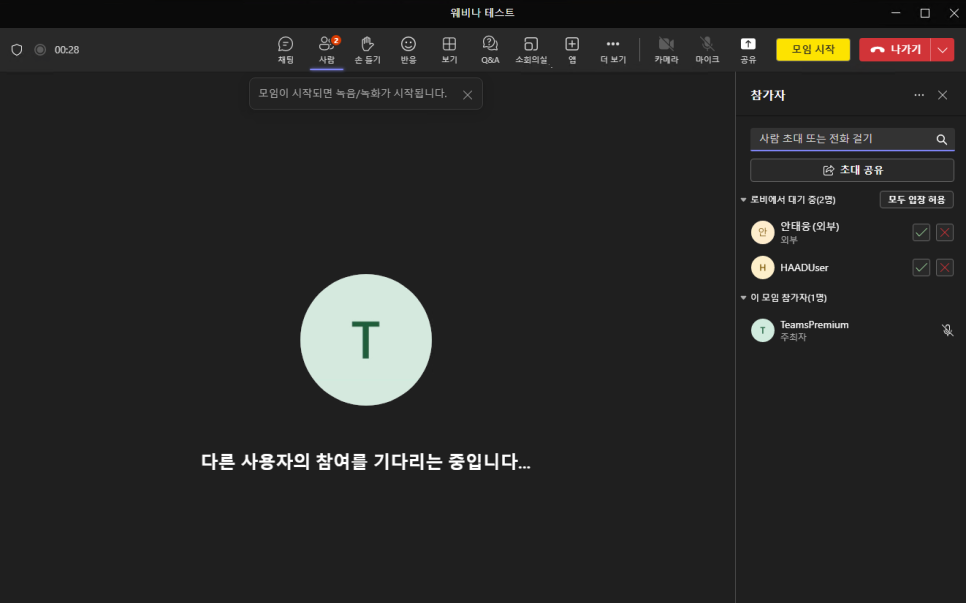
참석자는 다음과 같이 모임이 곧 시작된다는 문구와 함께 대기실에서의 채팅, Q&A 등과 같은 기능을 사용할 수 있지만 발표자 또는 이끌이가 Green Room에서 공유하는 화면 또는 음성은 공유 받지 못합니다.
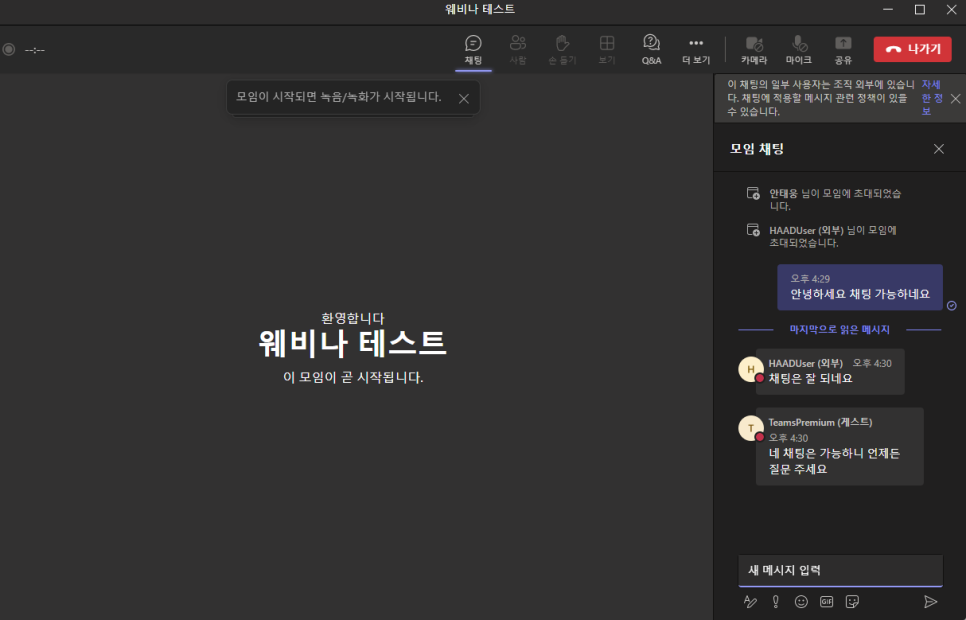
발표자 및 이끌이로부터 웨비나 시작 준비가 완료되면 "모임 시작" 버튼을 클릭하여 웨비나를 진행합니다.
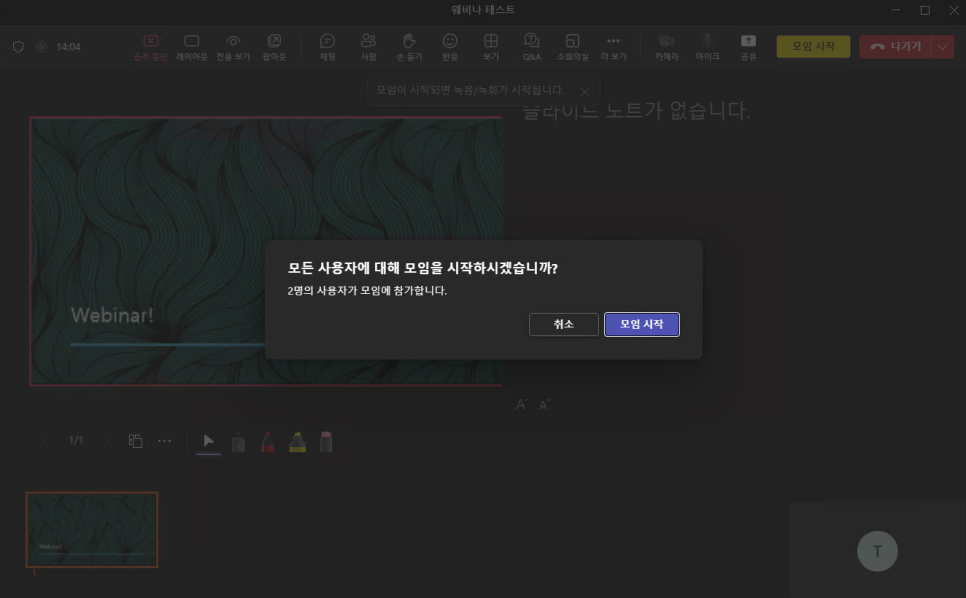
모임이 시작된 이후에서야 참석자는 발표자 및 이끌이로부터의 화면 및 음성을 공유 받게 됩니다.
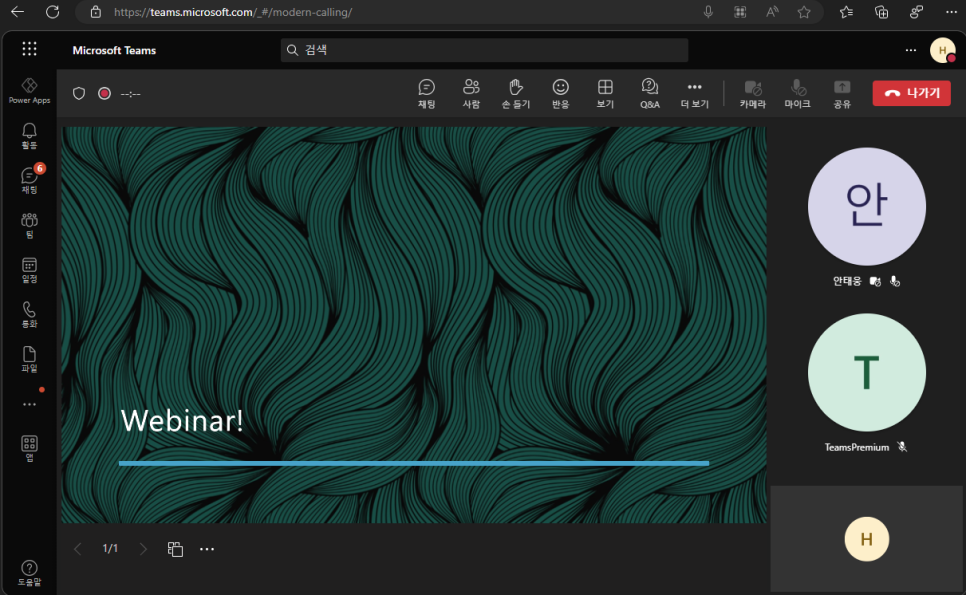
[Green Room 옵션 비활성화] - 웨비나는 Green Room 옵션 비활성화가 기본 값입니다. (기존 웨비나와 동일)
별도의 Green Room과 같은 대기실이 없기에 "모임 시작" 버튼이 제공되지 않으며 웨비나의 모임이 즉시 시작되고 참석자들에게 화면 및 음성이 바로 송출됩니다.
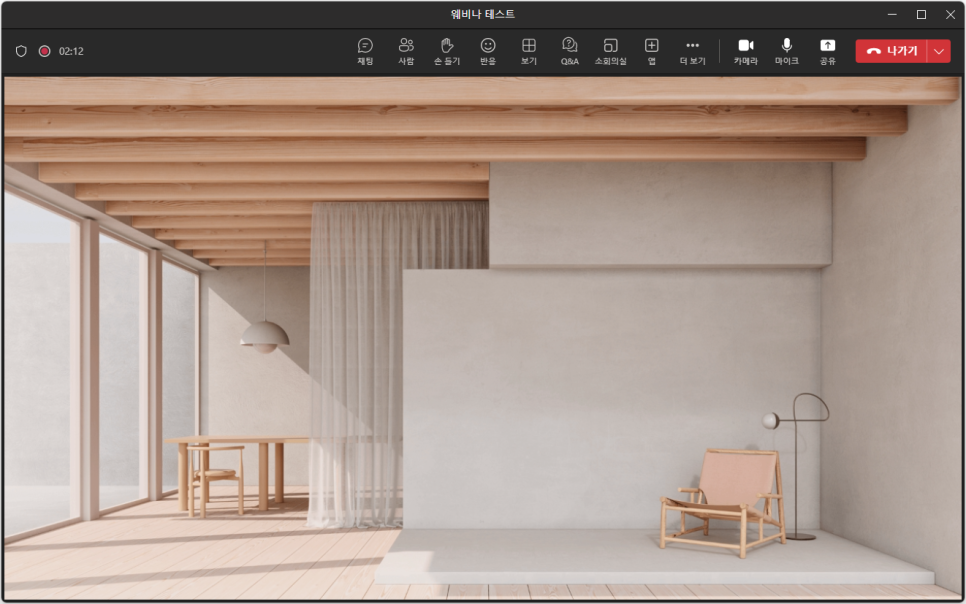
일반 웨비나는 모임이 즉시 시작되기 때문에 참석자가 발표자 및 이끌이로부터의 화면 및 음성을 즉시 공유 받게 됩니다.
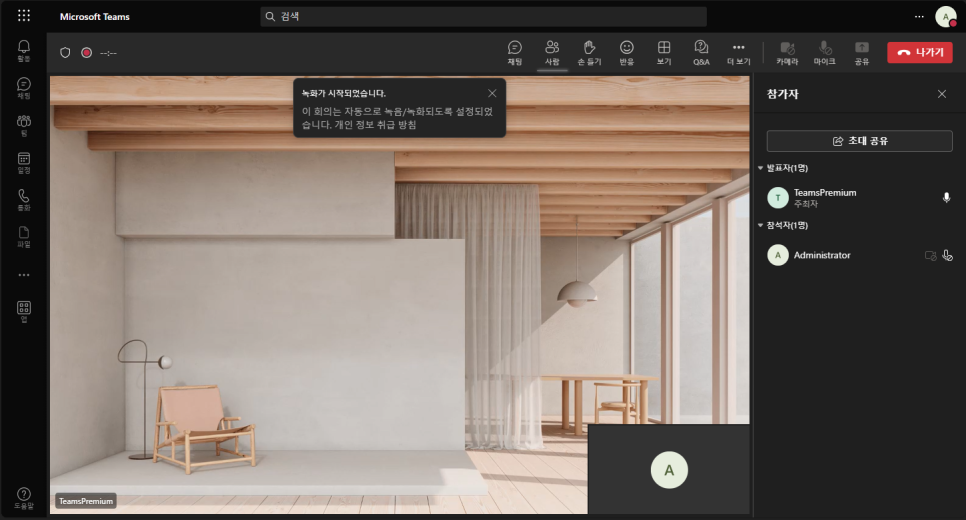
Microsoft 365 기능 공유 페이스북 그룹 홍보
Microsoft 365 관리자 및 사용자를 대상으로 실용적인 기능, 최신 기능에 대한 지식/정보 등을 자유롭게 공유하며 커뮤니케이션을 나눌 수 있는 Facebook 그룹입니다. 부담없이 지식을 받아가고 공유하는 환경이 되었으면 좋겠습니다 ^^
Practical Microsoft 365 Tech Community | Facebook
www.facebook.com
'Microsoft 365' 카테고리의 다른 글
| [Teams Premium] Teams 모임에 대한 사용자 지정 모임 테마 및 배경(Backgrounds) 정책 (0) | 2023.09.12 |
|---|---|
| [Teams Premium] 조직의 사용자 지정 Teams 모임 템플릿 만들기 (0) | 2023.09.12 |
| [Teams Premium] 민감도 레이블을 통해 Teams 모임 보호 (0) | 2023.09.12 |
| [Exchange Online] Exchange Online 저널 규칙 생성 (0) | 2023.09.12 |
| [AIP] Office 용 AIP UL Client 지원 중지 (Retirement notification) (0) | 2023.09.12 |




